Windows veya Mac'te Dosya Nasıl Zip Edilir
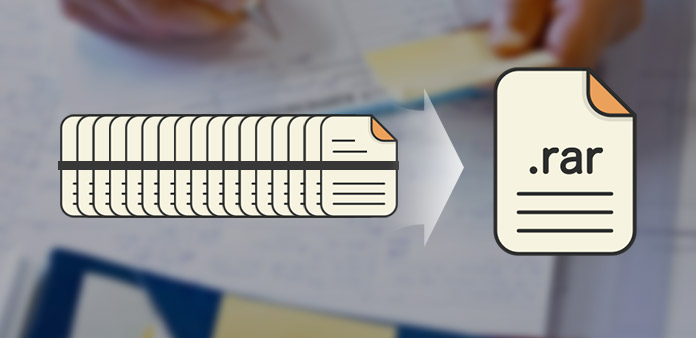
Zip bir arşiv dosya formatıdır. Zip'in avantajı, verileri kayıp olmadan sıkıştırmaktır. Bir dosyayı veya birden fazla dosyayı veya dizini bir araya getirebilirsiniz. Zip formatı 1989'te yayınlandı. Microsoft, 1998'ten beri Windows işletim sisteminde ZIP desteğini entegre etmiştir. Ayrıca Apple, Mac OS'un en son sürümlerinde ZIP desteğini de katıştırdı. Bilgisayarınız Windows veya Mac OS X çalıştıran herhangi bir şey, bir şey yüklemeksizin bir dosyada zip yapabilirsiniz. Ancak, farklı platformlarda dosya biçimleri, dosya veya dizinleri zip dosyaları çeşitli yollarla karışık olabilir. Bu nedenle, farklı durumlarda kategorize edeceğiz ve detaylandırıyoruz.
Bölüm 1. Mac OS'de bir dosyayı sıkıştırmak
Mac bilgisayarda bir dosyayı sıkıştırmak için işlem Windows kadar kolaydır. Ancak, sıkıştırmak istediğiniz dosya veya klasörleri aynı konuma taşımalısınız.
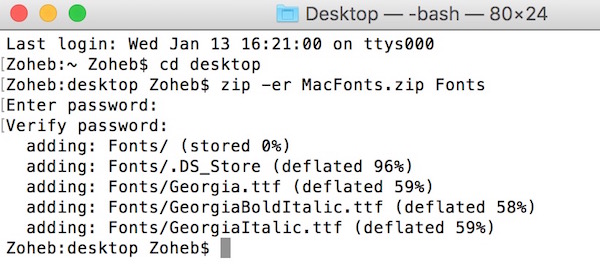
1. Birinci yöntem:
Klasöre gitmek için dosyaları zip dosyası içerir. Birden fazla ardışık dosya seçmek istiyorsanız vardiya tuşuna basın ve ardından ilk dosyaya ve son dosyaya basın. Komuta Başarısız dosyaları seçmek için tuş kullanılır.
Zip için tüm dosya ve klasörleri seçtikten sonra fileto menü ve seçim Sıkıştırmak menü listesinde.
Ardından, yeni sıkıştırılmış dosya varsayılan olarak Archive.zip adıyla görünecektir. Bir dosyayı veya tek bir klasörü sıkıştırırsanız, sıkıştırılmış dosya aynı orijinal dosya adıyla adlandırılacaktır.
2. İkinci yöntem:
Finder> Applications> Utilities'e gidin ve Utilities klasöründe Terminal'i açın.
Komut isteminde, bir dosyayı sıkıştırmak için aşağıdaki komutu kullanabilirsiniz:
zip –er [arşiv] [klasör]
Örneğin, Belgeler klasöründe Gizli adlı Mac'te klasörü sıkıştırmak ve çıktısını Desktop Desktop'da Archive.zip olarak koymak için komutun
zip -er ~ / Masaüstü / Archive.zip / ~ / Belgeler / Gizli /
Girdikten sonra işlemi tamamlamak için Enter tuşuna basın. Komut satırını kullanmayı tercih ederseniz, komut satırının doğru girildiğinden emin olmalısınız.
Şifre Mac OS'de bir zip korur
Mac bilgisayarında, bir zip dosyasını korumak için herhangi bir uygulamayı kullanmanız gerekmez. Mac dosyasını sıkıştırmak ve şifreleri aynı anda ayarlamak için bir komut var.
Mac bilgisayarınızdaki açık Terminal uygulamasından sonra, klasöre gidin ve komut satırına sahip dosyayı içeren klasöre gidin: cd KlasörAdı, cd Masaüstü, CD Filmleri vb.
Klasöre ulaştığınızda, bir zip dosyası oluşturmak için aşağıdaki komutları yazın ve parola bunu koruyun:
Dosya zip: zip -e DesiredFileName.zip DosyaAdı
Klasörü Zip: zip -er DesiredFileName.zip KlasörAdı
Enter tuşuna bastığınızda, komut istemi penceresi size Parolanı Gir ve Şifrenizi doğrulayın.
Parola ayarlandıktan sonra, şifre koru zip dosyası başarıyla oluşturulacaktır.
Parola korumalı bir zip dosyası oluşturduktan sonra, herkes şifrelenmemiş dosyadaki içeriği parola olmadan açamaz veya ayıklayamaz. Böylece şifreyi yazıp kaydet.
Bölüm 2. Windows'ta bir Zip dosyası oluşturun
Windows'ta bir zip dosyası veya klasör oluşturmanın iki yolu vardır. İşlemle ilgili herhangi bir sorunuz varsa, aşağıdaki gibi işlem hakkında daha fazla bilgi edinebilirsiniz.
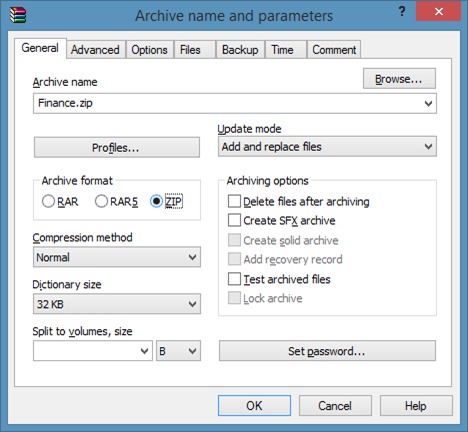
1. Birinci yöntem:
PC'nize gidin ve zip yapmak istediğiniz dosyayı veya klasörü bulun.
Dosya veya klasörü vurgulayın ve üzerine sağ tıklayın.
seç Gönder kontrol menüsünde ve ardından Sıkıştırılmış sıkıştırılmış klasör.
Daha sonra .zip uzantılı yeni bir dosya ve aynı yerde dosya veya klasörün adı görüntülenir.
Aynı konumda birden çok dosyayı veya birden çok klasörü sıkıştırmak isterseniz, tüm dosyaları veya klasörleri seçebilir ve bunları birleştirmek için yukarıdaki adımları takip edebilirsiniz.
2. İkinci yöntem:
PC'nize gidin ve sıkıştırılmış dosyayı kaydetmek istediğiniz yere gidin.
Herhangi bir boş alana sağ tıklayın ve yeni menü listesinden.
Ve sonra seç Sıkıştırılmış sıkıştırılmış klasör Yeni'nin alt menü listesinde seçenek.
Konumda bir ziplenmiş klasör göründükten sonra, dosya veya klasörler içeren zip dosyasına giden hedeflere gidebilirsiniz.
Dosyayı tamamlamak için dosyaları veya klasörleri sıkıştırılmış klasöre arşivlemek için sürükleyip bırakın.
Farklı hedeflerde birden fazla dosya veya klasör sıkıştırmanız gerekirse, birkaç dakika içinde bunları arşivlemek için iki yöntem kullanabilirsiniz.
Windows'da şifre korumalı zip dosyası oluştur
Windows işletim sistemlerinde yerleşik zip desteği, kullanıcıların zip dosyasını şifre korumasına izin vermez. Bu nedenle, bir zip dosyası formatı oluşturmak ve şifre korumasını istiyorsanız, WinRAR gibi bazı üçüncü taraf yazılımları kullanmanız gerekir. Şüphesiz, şifrenizi daha iyi hatırladınız ve bir kez unuttuysanız, başka bir üçüncü taraf aracı kullanmanız gerekir. WinRAR şifresini kaldırmak.
Resmi web sitesinden WinRAR yükleme dosyasını indirin ve talimatları izleyerek bilgisayarınıza yükleyin.
Ne zaman istersen şifre oluştur zip klasörünü koru veya dosyada, ziplemek istediğiniz dosyaya veya klasöre gidin.
Dosyaya veya klasöre sağ tıklayın ve Arşive ekle açmak için menü listesinden Arşiv adı ve parametreleri pencere.
Genel sekmesinde Posta Arşiv formatında ve üzerine tıklayın Şifre belirle alt kısımda.
Açılır pencerede şifreyi girdikten ve şifreyi tekrar girdikten sonra, şifreyi kaydetmek ve şifreli bir dosyayı ziplemek için Tamam butonuna tıklayınız.
Parola korumalı dosyaları koruyarak hassas verileri korumak için yararlı olsa da, sıkıştırılmış dosyalarda parolaları ayarlamanızı önermiyoruz.
Tipard Windows Parola Sıfırlama
Belgenizi korumanız gerekiyorsa, Tipard ile bilgisayarınıza şifre belirleyebilir ve sıfırlayabilirsiniz. Windows Şifre Sıfırlama. Bu yöntem, sabit sürücünüzdeki tüm verileri ve belgeleri koruyabilir. İlk olarak, Windows Şifre Sıfırlama kısa bir arayüz ile kullanımı kolay bir programdır. Ayrıca, Windows Parola Sıfırlama, Windows ön yükleme ortamında Windows parolasını sıfırlamanıza ve yönetmenize olanak tanır. Windows parolasını sıfırlamanın en iyi yolu budur.
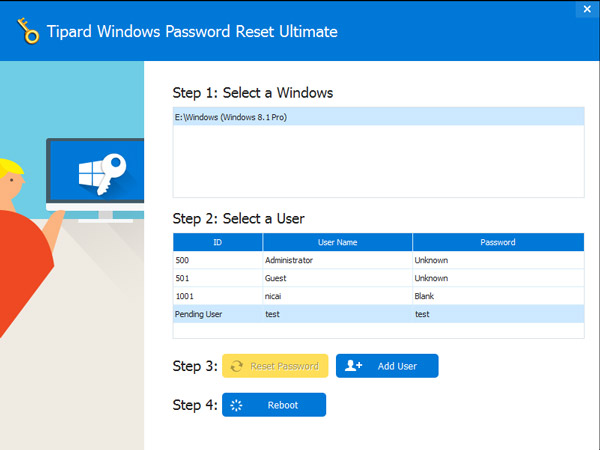
Sonuç
Yukarıdaki tanıtımlara dayanarak, bilgisayarınızda bir dosyayı sıkıştırmanın en iyi yolunu kavrayabilirsiniz. Zip dosyası için yöntemler Windows ve Mac OS'ta farklı olsa da, süreçler düşündüğünüzden daha az karmaşıktır. Bilgisayarınız Mac OS X çalıştırıyorsa, grafik menüsünü kullanmaya veya komut satırı kullanmaya karar verebilirsiniz. Bir Windows bilgisayarınız varsa, grafik menüsü ve sürükle ve bırak yöntemleri kullanılabilir. Ayrıca, Windows ve Mac OS'de şifre veya parola korumalı bir dosyayı zip dosyası ile nasıl arşivleyeceğinizi de ekledik. Üçüncü taraf uygulamaları veya komut satırını kullanmanız önemli değil, sıkıştırılmış bir dosyada şifre belirlemenizi önermiyoruz.







